Düzelt Uzak cihaz veya kaynak bağlantı hatasını kabul etmiyor
Çeşitli / / November 28, 2021
PC'nizden İnternet'e erişemiyor musunuz? Sınırlı bağlantı gösteriyor mu? Sebep ne olursa olsun, yaptığınız ilk şey, bu durumda size hata mesajını gösterecek olan Ağ teşhisini çalıştırmaktır.Uzak cihaz veya kaynak bağlantıyı kabul etmiyor“.
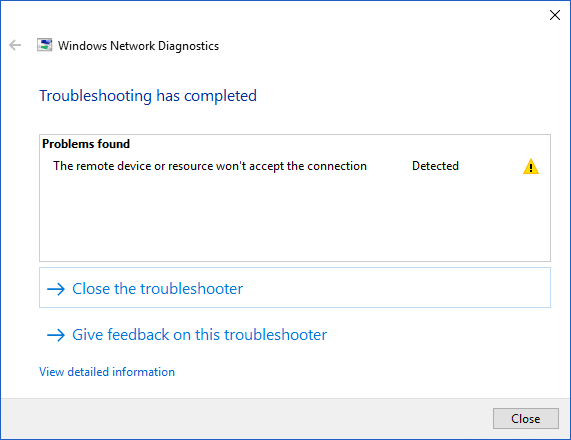
Bu hata neden PC'nizde oluşuyor?
Bu hata, özellikle bir yanlış ağ yapılandırması veya bir şekilde bilgisayarınızda ağ ayarları değişti. Ağ ayarları dediğimde, proxy geçidi tarayıcı ayarlarınızda etkinleştirilmiş olabilir veya yanlış yapılandırılmış olabilir. Bu sorun, LAN ayarlarını otomatik olarak değiştirebilen virüs veya kötü amaçlı yazılımlardan da kaynaklanabilir. Ancak bu sorunu çözmek için bazı kolay çözümler olduğu için panik yapmayın. O halde zaman kaybetmeden nasıl yapacağımıza bakalım düzeltme Uzak cihaz veya kaynak bağlantı hatasını kabul etmiyor aşağıda listelenen sorun giderme kılavuzunun yardımıyla.
İçindekiler
- Düzelt Uzak cihaz veya kaynak bağlantı hatasını kabul etmiyor
- Yöntem 1: Proxy'yi Devre Dışı Bırak
- Yöntem 2: Internet Explorer Ayarlarını Sıfırla
- Yöntem 3: Güvenlik Duvarı ve Antivirüs Yazılımını Devre Dışı Bırakın
- Yöntem 4: Uzak Grup İlkesi Yenilemesini Zorla
Düzelt Uzak cihaz veya kaynak bağlantı hatasını kabul etmiyor
Emin ol bir geri yükleme noktası oluştur sadece bir şeyler ters giderse diye.
Yöntem 1: Proxy'yi Devre Dışı Bırak
Bu sorun, Internet Explorer'daki proxy ayarınız değiştiyse ortaya çıkacaktır. Bu adımlar, hem IE hem de Chrome tarayıcısı için sorunu çözecektir. İzlemeniz gereken adımlar şunlardır:
1.Aç Internet Explorer Windows arama çubuğundan arayarak sisteminizde.
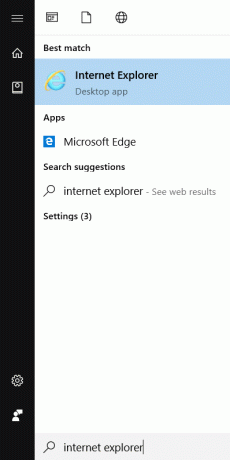
2. tıklayın dişli simgesi tarayıcınızın sağ üst köşesinden ve ardından “İnternet Seçenekleri”.

3. Küçük bir pencere açılacaktır. için geçiş yapmanız gerekir Bağlantılar sekmesi ardından “LAN Ayarları" buton.
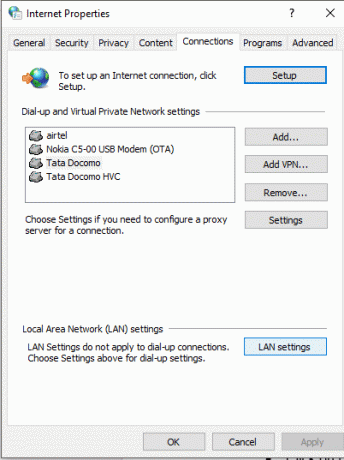
4.işaretini kaldır " yazan onay kutusuLAN'ınız için bir proxy sunucusu kullanın”.

5. "Otomatik yapılandırma" Bölüm, onay işareti “Otomatik olarak ayarları sapta”.
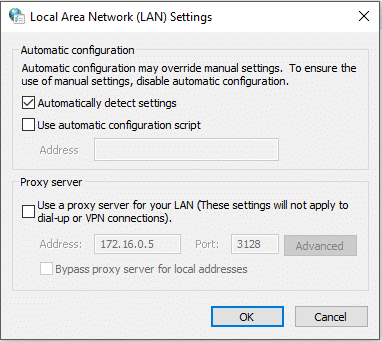
6. Ardından değişiklikleri kaydetmek için Tamam'a tıklayın.
Aynı şeyi Google Chrome'u kullanarak da takip edebilirsiniz. Chrome'u açın, ardından açın Ayarlar ve bulmak için aşağı kaydırın “Proxy Ayarlarını Aç“.
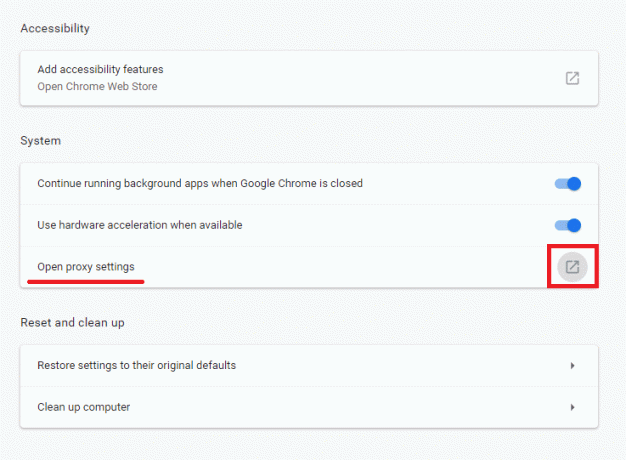
Daha önce olduğu gibi tüm adımları tekrarlayın (3. Adımdan itibaren).
Yöntem 2: Internet Explorer Ayarlarını Sıfırla
Bazen sorun, Internet Explorer ayarlarının yanlış yapılandırılmasından kaynaklanabilir ve bu sorun için en iyi çözüm, Internet Explorer'ı sıfırlamaktır. Bunu yapmak için adımlar şunlardır:
1. simgesine tıklayarak Internet Explorer'ı başlatın. Başlangıç ekranın sol alt köşesinde bulunan düğme ve yazın Internet Explorer.
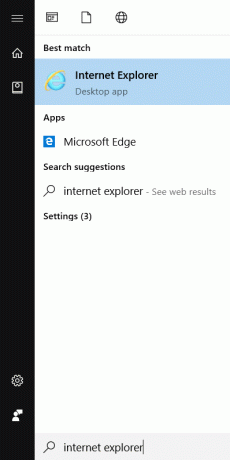
2.Şimdi Internet Explorer menüsünden üzerine tıklayın Aletler (veya Alt + X tuşlarına birlikte basın).

3.Seçin internet Seçenekleri Araçlar menüsünden.
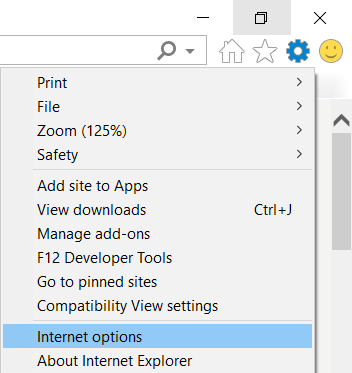
4.Yeni bir İnternet Seçenekleri penceresi görünecek, Gelişmiş sekme.

5.Gelişmiş sekmesi altında Sıfırla buton.

6.Açılan bir sonraki pencerede “seçeneğini seçtiğinizden emin olun.Kişisel ayarları sil seçeneği.“

7. tıklayın Yeniden başlatma tuşu pencerenin alt kısmında bulunur.
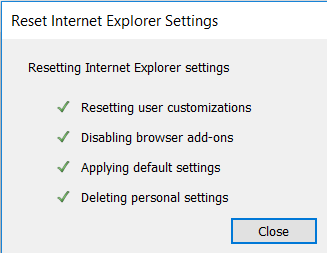
Şimdi IE'yi yeniden başlatın ve yapıp yapamayacağınıza bakın. düzeltme Uzak cihaz veya kaynak bağlantı hatasını kabul etmiyor.
Yöntem 3: Güvenlik Duvarı ve Antivirüs Yazılımını Devre Dışı Bırakın
Güvenlik duvarı İnternetinizle çakışıyor olabilir ve geçici olarak devre dışı bırakılması bu sorunu ortadan kaldırabilir. Bunun nedeni, Windows Güvenlik Duvarı'nın İnternet'e bağlı olduğunuzda gelen ve giden veri paketlerinizi denetlemesidir. Güvenlik duvarı ayrıca birçok uygulamanın İnternet'e erişmesini engeller. Aynı durum Antivirüs için de geçerlidir, İnternet ile de çakışabilir ve geçici olarak devre dışı bırakmak sorunu çözebilir. Bu nedenle Güvenlik Duvarı ve Antivirüs'ü geçici olarak devre dışı bırakmak için adımlar şunlardır:
1.Tip Kontrol Paneli Windows Arama çubuğunda, ardından Denetim Masası'nı açmak için ilk sonuca tıklayın.

2. Tıklamak Sistem ve Güvenliksekme Denetim Masası altında.
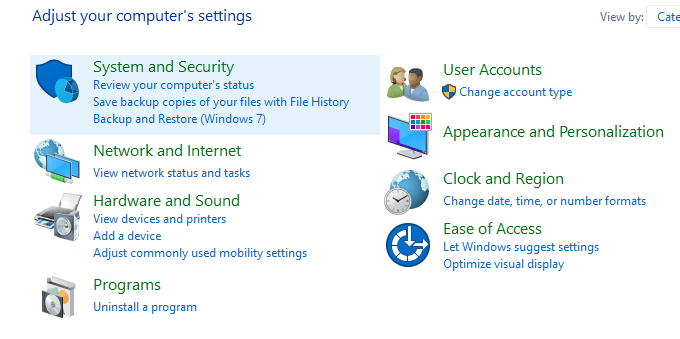
3.Sistem ve Güvenlik altında, öğesine tıklayın. Windows Defender Güvenlik Duvarı.

4.Sol pencere bölmesinden, üzerine tıklayın. Windows Defender Güvenlik Duvarı'nı açın veya kapatın.

5. Özel ağ ayarları için Windows Defender Güvenlik Duvarı'nı kapatmak için Radyo düğmesi yanında işaretlemek için Windows Defender Güvenlik Duvarını kapatın (önerilmez) Özel ağ ayarları altında.
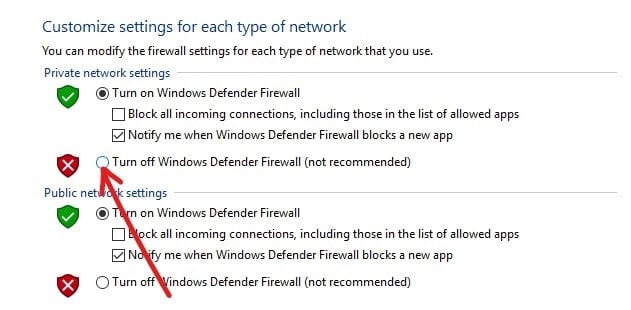
6.Genel ağ ayarları için Windows Defender Güvenlik Duvarı'nı kapatmak için, onay işareti "Windows Defender Güvenlik Duvarını kapatın (önerilmez)” Genel ağ ayarları altında.

7.Seçimlerinizi yaptıktan sonra OK butonuna tıklayarak değişiklikleri kaydediniz.
8. Son olarak, sizin Windows 10 Güvenlik Duvarı devre dışı.
Düzeltebilirseniz Uzak cihaz veya kaynak bağlantı hatasını tekrar kabul etmezse bu kılavuzu kullanarak Windows 10 Güvenlik Duvarını etkinleştirin.
Antivirüsü Geçici Olarak Devre Dışı Bırak
1. Sağ tıklayın Antivirüs Programı simgesi sistem tepsisinden seçin ve Devre dışı bırakmak.

2.Ardından, hangi zaman çerçevesini seçin Antivirüs devre dışı kalacaktır.

Not: Mümkün olan en küçük süreyi seçin, örneğin 15 dakika veya 30 dakika.
3. Bittiğinde, hatanın çözülüp çözülmediğini tekrar kontrol etmeye çalışın.
Yöntem 4: Uzak Grup İlkesi Yenilemesini Zorla
Bir etki alanındaki bir sunucuya erişmeye çalışıyorsanız bu hatayla karşılaşacaksınız. Bunu düzeltmek için yapmanız gerekenler Grup İlkesi yenilemesini güncellemeye zorla, bunu yapmak için aşağıdaki adımları izleyin:
1. Windows Tuşu + X'e basın ve ardından Komut İstemi (Yönetici).

2. Komut isteminde aşağıdaki komutu yazın ve Enter'a basın:
GPUPDATE /Kuvvet
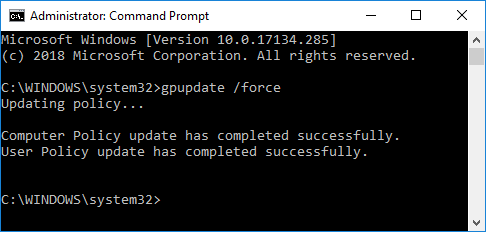
3. Komutun işlenmesi bittiğinde, sorunu çözüp çözemeyeceğinizi tekrar kontrol edin.
Tavsiye edilen:
- Ofislerde, Okullarda veya Kolejlerde Engellendiğinde YouTube Engeli Kaldırılsın mı?
- Outlook ve Hotmail Hesabı Arasındaki Fark Nedir?
- Herhangi Bir ASPX Dosyası Nasıl Açılır (ASPX'i PDF'ye Dönüştür)
- Sabit Disk RPM'sini Kontrol Etmenin 3 Yolu
Umarım yukarıdaki adımlar size yardımcı olabilmiştir Düzelt Uzak cihaz veya kaynak bağlantı hatasını kabul etmiyor ancak bu kılavuzla veya “Err_Internet_Disconnected” hatasıyla ilgili hâlâ sorularınız varsa, bunları yorum bölümünde sormaktan çekinmeyin.



